Inhaltsverzeichnis

DxO PhotoLab
Effektivität Extrem leistungsstarke Entrauschung mit perfekten Objektivkorrekturen Preis Einmaliger Kauf ($139 Essential, $219 Elite) Benutzerfreundlichkeit Einfaches Interface mit intuitiver Steuerung Unterstützung Gute Online-Unterstützung, aber einige Materialien scheinen veraltet zu seinZusammenfassung
Fotolabor ist ein RAW-Editor von DxO, einem Unternehmen, das für seine Präzisionstests optischer Geräte bekannt ist. Wie Sie es von diesem Unternehmen erwarten können, bietet PhotoLab hervorragende automatische Objektivkorrekturen und einen wahrhaft unglaublichen Algorithmus zur Rauschunterdrückung, der PRIME genannt wird. Eine Reihe weiterer hervorragender automatischer Anpassungen vereinfacht den Bearbeitungsprozess, und neu hinzugefügte lokalisierte Bearbeitungswerkzeuge ermöglichen Ihnen eine Feinabstimmung der ErgebnisseFür Fotografen, die Wert auf Farbgenauigkeit legen, bietet die neueste Version auch Unterstützung für DCP-Profile.
PhotoLab enthält ein aktualisiertes Bibliotheksverwaltungs-Tool, aber es braucht noch viele zusätzliche Funktionen, bevor es wirklich bereit ist, Ihren aktuellen Digital Asset Manager zu ersetzen. DxO bietet ein Lightroom-Plugin mit dem Ziel, Lightroom als Katalogverwaltungsprogramm beizubehalten, aber Konflikte zwischen RAW-Verarbeitungsprogrammen verhindern, dass dies eine praktikable Lösung ist. Daher ist PhotoLab am bestenals sekundäre Bearbeitungsoption verwendet werden, um einen bestehenden Arbeitsablauf zu ergänzen, anstatt ihn zu ersetzen.
Was ich mag Hervorragende Rauschunterdrückung mit PRIME. Hervorragende Objektivkorrektur. Lokale Bearbeitung durch U-Points & Masken. Gute Multi-Core CPU-Optimierung.
Was ich nicht mag PhotoLibrary fehlen noch immer wichtige Funktionen, und das Lightroom-Plugin" ist kein nützlicher Workflow.
4 DxO PhotoLab kaufenWarum Sie mir bei dieser Bewertung vertrauen sollten
Hallo, mein Name ist Thomas Boldt, und ich bin Digitalfotograf seit den Tagen, als man seine Megapixel noch mit einer einzigen Ziffer messen konnte. In dieser Zeit habe ich so ziemlich jedes Bildbearbeitungsprogramm getestet, das es gibt, von kostenloser Open-Source-Software bis hin zu Industriestandard-Software-Suiten. Ich habe sie für die Arbeit, für meine eigene Fotografiepraxis und einfach zum Experimentieren verwendet. Anstatt zurück inZeit und die ganze Arbeit selbst zu wiederholen - was sich sehr schwierig anhört - können Sie meine Rezensionen lesen und sofort von all diesen Erfahrungen profitieren!
DxO hat mir kein spezielles Exemplar der Software im Austausch für diesen Test zur Verfügung gestellt (ich habe die unbegrenzte, kostenlose 30-Tage-Testversion verwendet), und sie hatten keinen redaktionellen Einfluss oder Kontrolle über den Inhalt.
Kurzer Hinweis: DxO PhotoLab ist sowohl für Windows als auch für macOS erhältlich, aber ich habe in diesem Test die Mac-Version getestet. Aus unerklärlichen Gründen blieb die Windows-Version meines Downloads immer wieder hängen, obwohl die Mac-Version ihren Download ohne Probleme vom gleichen Server zur gleichen Zeit beendete. Schließlich gelang es mir, den Windows-Download zu beenden, und die beiden Versionen sindDer einzige auffällige Unterschied, den ich bei meinem Plattformvergleich feststellen konnte, war, dass die Mouseover-Popups in der Windows-Version viel mehr Metadaten über das Foto enthielten als in der Mac-Version.
Ausführliche Bewertung von DxO PhotoLab
PhotoLab ist in zwei Editionen erhältlich: Essential und Elite, und wie Sie sich wahrscheinlich denken können, gibt es einen erheblichen Preisunterschied zwischen den beiden: Essential kostet $139, während Elite $219 kostet. Jeder, der viele Fotos mit hohen ISO-Werten schießt, wird sich definitiv für die Elite-Edition entscheiden, da sie den fantastischen PRIME-Rauschentfernungsalgorithmus bietet, der einer der Stolz und die Freude von DxO istsowie einige andere zusätzliche Vorteile.
Dies setzt die Tradition fort, die DxO mit seinem vorherigen RAW-Editor OpticsPro begründet hat. Ich bin froh, dass sie den alten Editor in vielerlei Hinsicht verbessert haben, obwohl die Bibliotheksverwaltung und die Organisationsfunktion immer noch vernachlässigt zu sein scheinen. In OpticsPro war es wirklich nicht mehr als ein glorifizierter Dateibrowser, und PhotoLab ist nicht viel besser, aber zumindest können Sie jetzt Sternebewertungen hinzufügen, auswählen/ablehnenFlaggen, und durchsuchen Sie Ihre Bibliothek anhand einer Reihe von Aufnahmeparametern.

Die Suchfunktion ist eine seltsame Mischung aus brillant und frustrierend. Sie können einfach einen beliebigen Parameter eingeben und erhalten sofort eine Reihe von Optionen zusammen mit der Anzahl der Bilder, die zu jedem Suchfilter passen. Die Eingabe von "800" erkennt potenzielle Bedeutungen und bietet die Möglichkeit, alle Bilder anzuzeigen, die mit ISO 800, 800 mm Brennweite, 800-Sekunden-Belichtung oder Dateinamen mit 800 aufgenommen wurden.
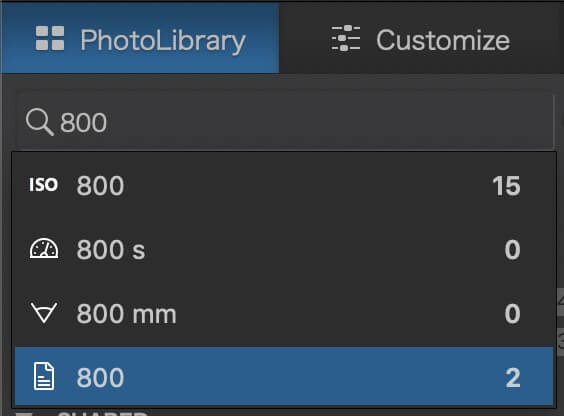
Zuerst habe ich mich gewundert, warum ich nur 15 Bilder bei ISO 800 hatte, aber es wird nur der aktuelle Ordner oder die indizierten Ordner durchsucht, und das war kurz nachdem ich mit der Indizierung begonnen hatte.
Das ist eine praktische Funktion, aber ich bin verwirrt von der Tatsache, dass es keine Möglichkeit gibt, die Metadaten für jedes Bild innerhalb der PhotoLibrary zu sehen, obwohl offensichtlich zumindest einige dieser Daten gelesen und verarbeitet werden, um diese ausgefallenen Suchvorgänge überhaupt erst möglich zu machen. Es gibt ein kleines Overlay-Fenster, in dem die grundlegenden Aufnahmeparameter angezeigt werden, aber sonst nichts von den Metadaten.
Es gibt sogar einen speziellen EXIF-Metadaten-Viewer im Hauptbearbeitungsfenster, aber es gibt keine Möglichkeit, ihn in der Bibliothek anzuzeigen. Nach ein wenig Recherche im Benutzerhandbuch scheint es, als ob es ein schwebendes Overlay mit Bildinformationen geben soll, aber das Aktivieren und Deaktivieren in den Menüs scheint keinen Teil der Benutzeroberfläche zu verändern, den ich sehen konnte.
Die PhotoLibrary enthält auch die Funktion "Projekte", die im Wesentlichen als benutzerdefinierte Gruppen von Bildern fungiert, die Sie nach Belieben zusammenstellen können. Aus irgendeinem Grund funktioniert die Suchfunktion jedoch nicht innerhalb von Projekten, so dass Sie sie auf jeden Fall auf eine kleinere Größe beschränken sollten, anstatt sie mit etwas wie "alle 18-mm-Fotos" zu erweitern.
Alles in allem ist das PhotoLibrary-Tool zwar eine Verbesserung gegenüber den Vorgängerversionen, aber es braucht immer noch etwas Aufmerksamkeit. Wenn Sie ein Fotograf mit einem riesigen Fotokatalog sind, werden Sie Ihren Digital Asset Manager sicher nicht wechseln, aber es macht die Dinge für diejenigen unter Ihnen etwas einfacher, die ihre Organisationsgewohnheiten etwas lockerer angehen.
Arbeiten mit Bildern
Die Bearbeitung erfolgt auf der Registerkarte "Anpassen", und hier glänzt PhotoLab wirklich. Standardmäßig wird eine Reihe automatischer Anpassungen auf Ihre Bilder angewendet, die in der Regel recht gut sind, obwohl Sie sie natürlich anpassen oder ganz deaktivieren können, um sie Ihren kreativen Vorstellungen anzupassen. Im Allgemeinen gefällt mir das Aussehen der standardmäßigen DxO RAW-Konvertierungs-Engine und der Anpassungen recht gut, obwohlDas kann wirklich von Ihrem persönlichen Geschmack und Ihren Absichten abhängen.
DxO ist dafür bekannt, dass es umfangreiche interne Tests mit einer Vielzahl von Objektiv- und Kamerakombinationen durchführt. Daher sind die Objektivkorrekturprofile von DxO die besten auf dem Markt. Immer wenn Sie durch einen Ordner in PhotoLibrary navigieren oder eine Datei in der Registerkarte "Anpassen" öffnen, überprüft PhotoLab die Metadaten, um die Kamera- und Objektivkombination zu ermitteln, mit der das Bild aufgenommen wurde. Wenn Sie Korrekturprofile habenEs gibt etwa 40.000 verschiedene unterstützte Kombinationen, so dass DxO Speicherplatz und Ladezeiten spart, indem es nur die Profile herunterlädt, die Sie tatsächlich verwenden werden.
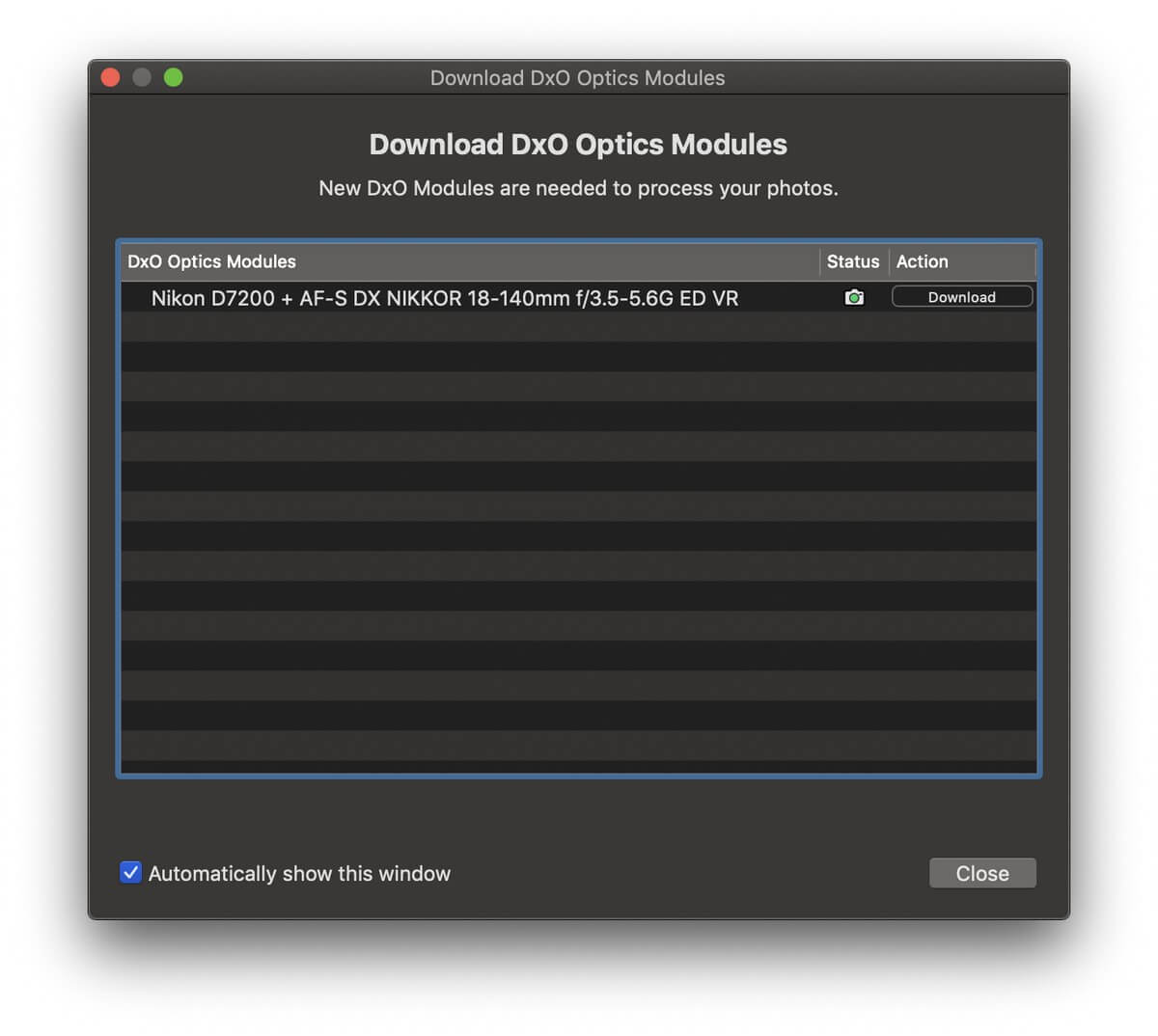
Neben der automatischen Korrektur von Geometrieproblemen wie tonnenförmiger Verzeichnung und Trapezverzerrung passen die Objektivprofile auch die Schärfe automatisch an. Sie können diese Einstellung nach Belieben verändern, aber die automatische Anpassung scheint von sich aus recht gute Arbeit zu leisten.
Sobald Sie Ihre Objektivkorrekturen vorgenommen haben, können Sie mit Ihrem Bild weitermachen, und die Bearbeitungsoberfläche wird jedem, der schon einmal mit einem RAW-Editor gearbeitet hat, sofort vertraut sein. Sie finden alle Werkzeuge, die Sie für grundlegende Anpassungen wie Weißabgleich, Anpassung von Glanzlichtern und Schatten und Farboptimierung benötigen, aber DxO bietet auch einige benutzerdefinierte Anpassungen, die es wert sind, entdeckt zu werden.
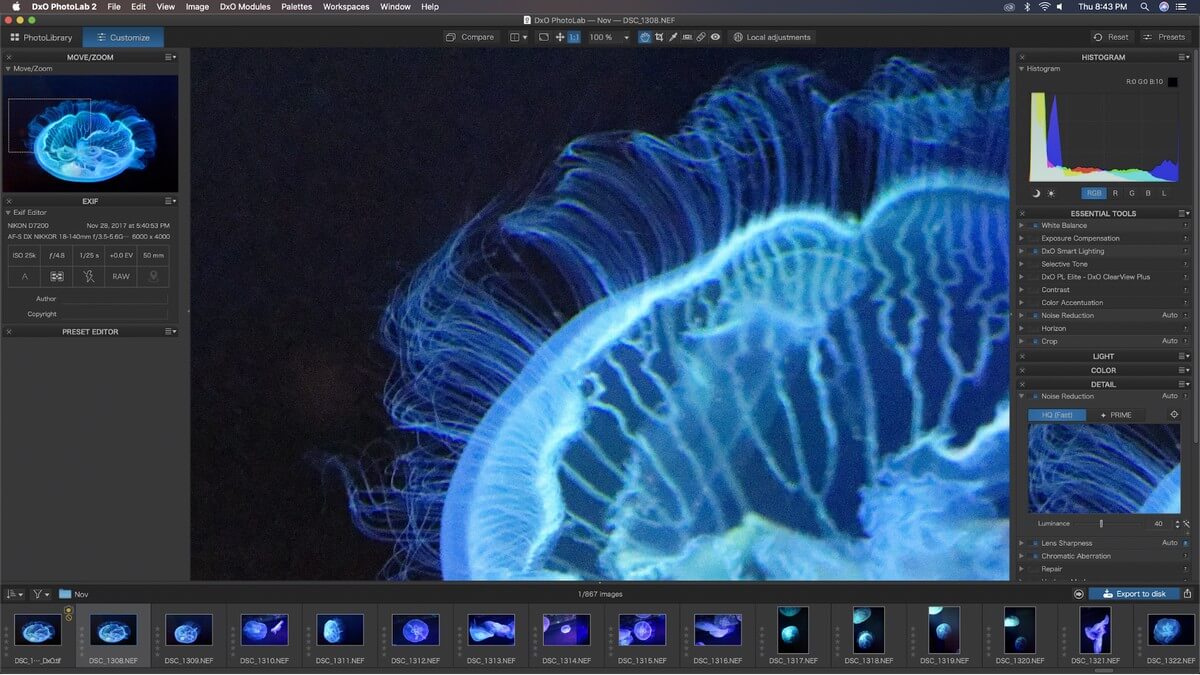
Smart Lighting gleicht High-Key-Bilder schnell aus und hebt Details hervor, die in den Schatten von stark beleuchteten Motiven verloren gehen. Der Modus Uniform leistet gute Arbeit bei der Verstärkung der lokalen Helligkeit und des Kontrasts, während der Modus Spot Weighted für Porträts gedacht ist und einen Algorithmus zur Gesichtserkennung enthält. Wenn Sie keine Porträts aufnehmen, können Sie einen benutzerdefinierten Punkt für Spot Weighting festlegen. Die meisten, wenn nicht alleDies könnte auch manuell geschehen, aber es ist praktisch, eine schnelle Methode zu haben.
Clearview tut das, was Sie vielleicht erwarten - die Dunstreduzierung -, was auch den Effekt hat, den lokalen Kontrast zu verstärken. Es tut dies ziemlich gut, besonders im Vergleich zu den begrenzteren Dunstreduzierungsfunktionen, die in anderen Editoren wie Lightroom zur Verfügung stehen. Die Dunstreduzierung von Lightroom ist nur als Teil einer Einstellungsebene verfügbar und scheint die unglückliche Tendenz zu haben, Dinge blau zu färben, anstatt sie tatsächlichObwohl ich sowohl die alte als auch die neue Version von Clearview getestet habe, bin ich mir nicht sicher, ob ich einen großen Unterschied feststellen kann, aber ich konnte sie nicht direkt miteinander vergleichen, da die früheren Versionen nicht mehr erhältlich sind. ClearView Plus ist nur in der ELITE-Edition erhältlich.
Während die standardmäßige automatische Rauschunterdrückung recht gut ist, ist der eigentliche Star der Show der PRIME-Rauschunterdrückungsalgorithmus (der auch auf die ELITE-Edition beschränkt ist). Er leistet hervorragende Arbeit bei der Rauschunterdrückung in extrem hohen ISO-Bereichen, aber als Ergebnis erhöht er die Exportzeit ziemlich stark, abhängig von Ihrer CPU. Mein 4K iMac brauchte 50 Sekunden, um ein 24-Megapixel-Bild als 16-BitTIFF-Datei, während das gleiche Bild ohne aktiviertes PRIME 16 Sekunden benötigte. Auf meinem PC mit einem leistungsfähigeren Prozessor dauerte das gleiche Bild mit PRIME 20 Sekunden und ohne PRIME 7 Sekunden.
Da PRIME so prozessorintensiv ist, können Sie nur eine Vorschau des Effekts in der kleinen Miniaturansicht auf der rechten Seite sehen und nicht das ganze Bild, aber im Allgemeinen lohnt es sich für jede Aufnahme mit hohem ISO-Wert. Sehen Sie sich den Vergleich unten mit demselben Quallenbild an, das mit einer Nikon D7200 bei ISO 25600 aufgenommen wurde. Ohne Rauschkorrektur war der schwarze Hintergrund so mit rotem Rauschen gesprenkelt, dass ich dieIch habe nicht die ganze Serie aufgenommen, aber vielleicht gehe ich zurück und schaue sie mir noch einmal an, jetzt, wo ich Zugang zu einer besseren Rauschentfernung habe.

Mit normaler Rauschkorrektur, 100% Zoom, ISO 25600

Mit PRIME-Rauschunterdrückung, 100% Zoom, ISO 25600
Eines der größten Probleme mit früheren DxO-RAW-Editoren war das Fehlen von lokalisierten Bearbeitungsfunktionen, aber PhotoLab enthält ein System, das als U-Punkte bekannt ist. U-Punkte wurden ursprünglich von Nik Software entwickelt und in Nikons jetzt nicht mehr existierenden Capture NX-Editor integriert, aber das System lebt hier weiter.

Wenn Sie in der oberen Symbolleiste die Option "Lokale Anpassungen" auswählen, gelangen Sie in den entsprechenden Modus, und wenn Sie dann mit der rechten Maustaste klicken (auch auf einem Mac), erscheint dieses praktische Steuerrad mit verschiedenen lokalen Optionen. Sie können eine einfache Pinsel- oder Verlaufsmaske verwenden oder die Funktion "Automatische Maske" nutzen, wobei letztere am besten funktioniert, wenn ein klar definierter Hintergrund vorhanden ist.
Wenn Sie das U-Punkt-System verwenden möchten, wählen Sie die Option "Kontrollpunkt" oben im Kontrollrad. Ein beweglicher Kontrollpunkt wird auf das Bild gelegt, der eine Reihe von Optionen bietet, die Sie lokal anpassen können, und alle ähnlichen Pixel im einstellbaren Radius erhalten die gleiche Anpassung. DxO sagt: "Wenn Sie in das Bild klicken, um einen Kontrollpunkt zu erstellen, analysiert das Werkzeug die Helligkeit,Kontrast und Farbe der Pixel an diesem Punkt und wendet die Korrektur dann auf alle Pixel mit denselben Eigenschaften innerhalb eines von Ihnen definierten Bereichs an."
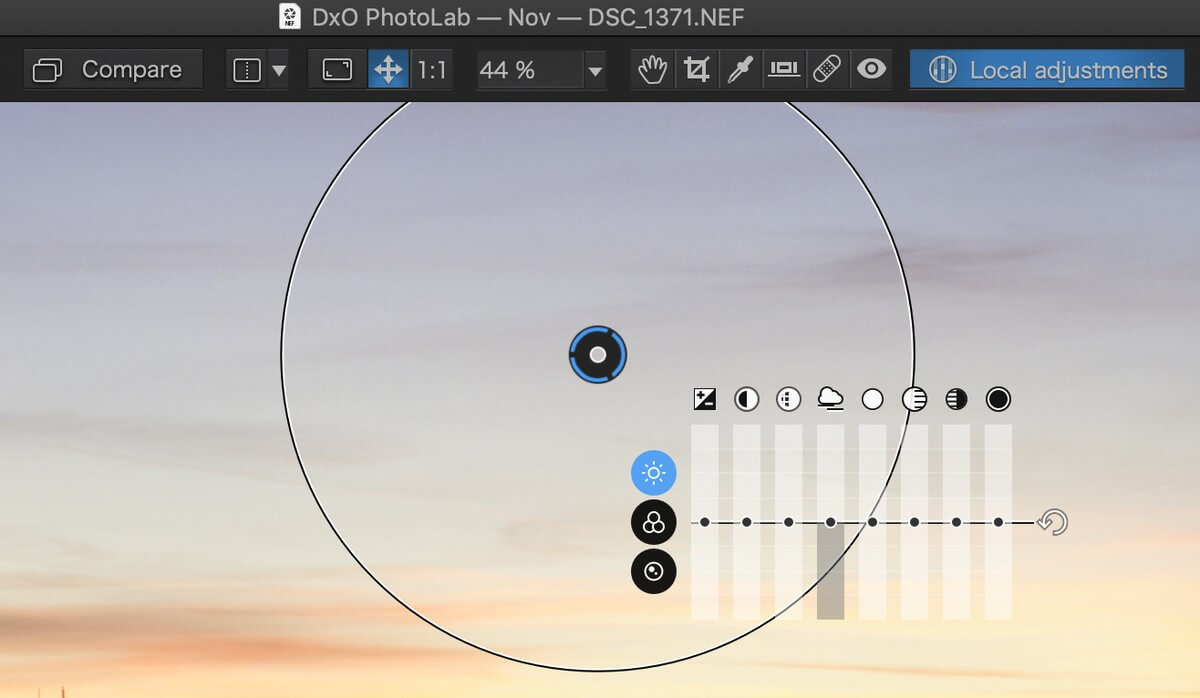
Es handelt sich dabei um eine Art großflächige automatische Maske, die in manchen Situationen effektiv ist, aber es ist wichtig, das richtige Werkzeug für die Aufgabe zu wählen. Im obigen Bild wäre eine Verlaufsmaske viel effektiver. U-Punkte sind ziemlich cool, aber ich bin zu sehr daran gewöhnt, mit Masken zu arbeiten, und bevorzuge daher etwas mehr Präzision bei der lokalen Bearbeitung.
Wenn Sie nicht gerade mit extrem hochauflösenden Fotos arbeiten, die in großem Maßstab ausgedruckt werden sollen, werden Sie die Unstimmigkeiten in den meisten Fällen nicht bemerken. Wenn Sie natürlich mit so großen Bildern arbeiten, verwenden Sie wahrscheinlich Capture One von Phase One anstelle von PhotoLab.
PhotoLab als Lightroom-Plugin verwenden
PhotoLab hat definitiv einen schweren Stand, wenn es darum geht, einen Anteil des RAW-Bearbeitungsmarktes zu erobern. Viele Fotografen haben die hervorragenden Bibliotheksverwaltungswerkzeuge von Lightroom angenommen und werden nicht bereit sein, zu wechseln, so dass die Möglichkeit, die leistungsstarke Rauschunterdrückung und Objektivkorrekturen von DxO schnell in einen Lightroom-Workflow zu integrieren, sehr nützlich erscheint.
Zumindest wäre es nützlich, wenn sie eine echte Integration in Lightroom vorgenommen hätten. Auf den ersten Blick scheint es, dass Sie PhotoLab als Ersatz für das Lightroom-Modul "Entwickeln" verwenden können, aber Sie verwenden eigentlich nur Lightroom, um jede Datei in PhotoLab zu öffnen, anstatt die Funktionen von PhotoLab tatsächlich in Lightroom zu integrieren. Vielleicht bin ich einfach altmodisch, aber das klingt nicht wirklich nach einem Plugin fürmich.
Sowohl PhotoLab als auch Lightroom bearbeiten Dateien nicht-destruktiv, haben aber jeweils ihre eigene RAW-Verarbeitungs-Engine - so dass die Änderungen, die Sie in dem einen Programm vornehmen, in dem anderen nicht sichtbar sind, was irgendwie den ganzen Zweck der Verwendung des Katalogmoduls von Lightroom zunichte macht. Vielleicht müssen Sie sich keine Miniaturansichten ansehen, um zu wissen, welche Ihrer Dateien bearbeitet wurden, aber ich neige dazu, Dinge eher visuell zu bestimmen, und nichtzu erkennen, ob ich eine Datei in meinem Katalog bereits bearbeitet habe, scheint mir eine große Zeitverschwendung zu sein.
Dieser Mangel an vollständiger Integration mag auf die Funktionsweise der Lightroom-Plug-ins zurückzuführen sein, macht aber eine vielversprechende Zusammenarbeit weniger effektiv, als sie hätte sein können.
Alternativen zu DxO PhotoLab
Adobe Lightroom
(PC/Mac, 9,99 $/Monat im Abonnement zusammen mit Photoshop)
Trotz der Tatsache, dass PhotoLab ein Lightroom-Plugin anbietet, ist es immer noch ein ernst zu nehmender Konkurrent. Es verfügt über ausgezeichnete Tools zur Verwaltung der Bibliothek sowie über solide RAW-Entwicklungs- und lokalisierte Bearbeitungsoptionen. Im Paket mit Photoshop können Sie jede erdenkliche Art von Bearbeitung vornehmen - allerdings sind die automatischen Optionen nicht ganz so gut, und die Rauschunterdrückung kann nicht mitLesen Sie hier meinen ausführlichen Test von Adobe Lightroom.
Luminar
(PC/Mac, $69,99)
Wenn Sie einen erschwinglicheren RAW-Editor ohne Abonnement suchen, ist Luminar vielleicht das Richtige für Sie. Es bietet anständige RAW-Bearbeitungstools, obwohl meine Tests ergaben, dass die Mac-Version weitaus stabiler war als die PC-Version, so dass PC-Benutzer vielleicht eine andere Option ausprobieren möchten. Lesen Sie meinen vollständigen Testbericht über Luminar hier.
Affinität Foto
(PC/Mac, $49,99)
Eine noch erschwinglichere Option ist Affinity Photo, ein leistungsfähiger Editor, der Photoshop etwas ähnlicher ist als andere RAW-Editoren. Er bietet hervorragende lokale Bearbeitungswerkzeuge, allerdings keine Bibliotheksverwaltungstools. Lesen Sie meinen vollständigen Test von Affinity Photo hier.
Für weitere Optionen können Sie auch diese Übersichtsartikel lesen:
- Beste Fotobearbeitungssoftware für Windows
- Beste Fotobearbeitungssoftware für Mac
Gründe für meine Bewertungen
Effektivität: 4/5
Auf den ersten Blick scheint es, als verdiene DxO PhotoLab eine 5/5 für die Effektivität, wenn man bedenkt, dass die Rauschunterdrückung, die Objektivkorrektur und die automatischen Anpassungen hervorragend sind. Die U-Punkte sind als lokale Bearbeitungswerkzeuge recht effektiv, aber man kann sie zugunsten der Maskierung ignorieren, und das unglückliche PhotoLibrary-Modul fühlt sich von DxO immer noch vernachlässigt. Sie schlagen vor, dass Sie diese Probleme umgehen könnenDie Kombination von PhotoLab mit Lightroom als Katalogmanager bringt zwar einige Probleme mit sich, aber man muss sich trotzdem fragen, warum DxO seine Organisationstools nicht einfach verbessert.
Preis: 4/5
Der Preis von PhotoLab ist im Vergleich zu den meisten seiner Konkurrenten etwas hoch, da der Markt für RAW-Fotobearbeitung immer mehr von erschwinglichen Optionen überschwemmt wird. Aus einem unerklärlichen Grund bleiben die Preise für Upgrades außer für bestehende Kunden verborgen, was mich zu der Annahme veranlasst, dass sie ziemlich teuer sein könnten. Aber selbst mit dem hohen Preisschild ist es schwer, mit dem ausgezeichneten Wert zu argumentieren, der vonseine einzigartigen Funktionen, vor allem, weil Sie Ihre Kopie der Software direkt als einmaligen Kauf und nicht als lizenziertes Abonnement besitzen.
Benutzerfreundlichkeit: 4/5
Ich fand PhotoLab recht einfach zu bedienen, und es wird jedem, der in der Vergangenheit einen anderen RAW-Editor verwendet hat, sofort vertraut sein. Die Einfachheit der automatischen Anpassungen ist recht ansprechend, obwohl es ein paar kleine Probleme mit der Benutzeroberfläche gibt, die einen Mangel an Durchdachtheit bei der Gestaltung der Benutzeroberfläche zu zeigen scheinen. Diese sind kein Grund zur Beanstandung, verhindern aber, dass PhotoLab eine höhere Bewertung erhält.
Unterstützung: 4/5
DxO bietet hilfreiche Einführungsanleitungen für neue Benutzer, obwohl sie wahrscheinlich nicht notwendig sind. Jedes Anpassungs- und lokale Bearbeitungswerkzeug bietet eine kurze programminterne Erklärung seiner Funktionen, und es gibt einen einfachen Zugang zu einem Benutzerhandbuch, wenn Sie weitere Informationen benötigen. Da PhotoLab jedoch nicht den gleichen Marktanteil wie einige der Mitbewerber hat, gibt es nicht viel Unterstützung von Dritten oderTutorium verfügbar.
Das letzte Wort
Es ist ein bisschen bedauerlich, aber ich muss sagen, dass DxO PhotoLab scheint in Kombination mit Lightroom weitaus besser zu funktionieren als als eigenständiges Programm. Trotzdem lohnt es sich, sich damit zu beschäftigen, denn ein besseres Rauschunterdrückungssystem oder genauere Objektivkorrekturprofile werden Sie nicht finden.
Wenn Sie ein Lightroom-Benutzer sind, der seine Bilder noch weiter verbessern möchte, dann ist PhotoLab eine hervorragende Ergänzung zu Ihrem Workflow; Gelegenheitsfotografen, die einen einfachen, aber fähigen RAW-Editor suchen, werden nicht enttäuscht sein. Professionelle Benutzer mit einem etablierten Workflow werden aufgrund der begrenzten Organisation und der lokalen Bearbeitungswerkzeuge wahrscheinlich nicht in Versuchung kommen, etwas zu ändern, aber wenn Sie PhotoLab als neueDas Entwicklungsmodul für Lightroom-Plugin ist auf jeden Fall einen Blick wert.
DxO hat ein Programm entwickelt, das seine PRIME-Profile zur Rauschunterdrückung und Objektivkorrektur vorstellt, aber diese beiden Elemente leuchten immer noch viel heller als der Rest der PhotoLab-Umgebung.
DxO PhotoLab kaufenFanden Sie diese PhotoLab-Bewertung hilfreich? Teilen Sie Ihre Meinung unten mit.

